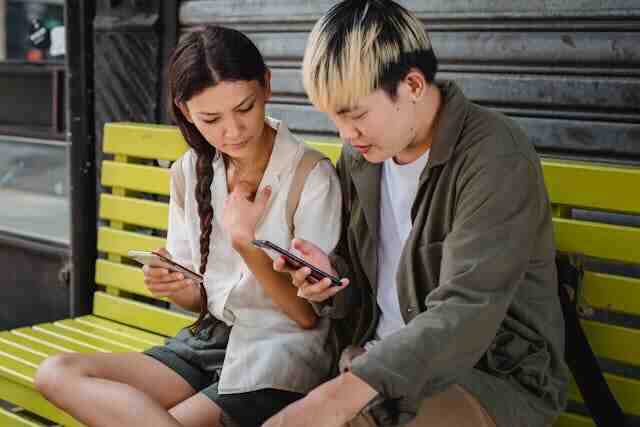Jak zrobić router z telefonu?
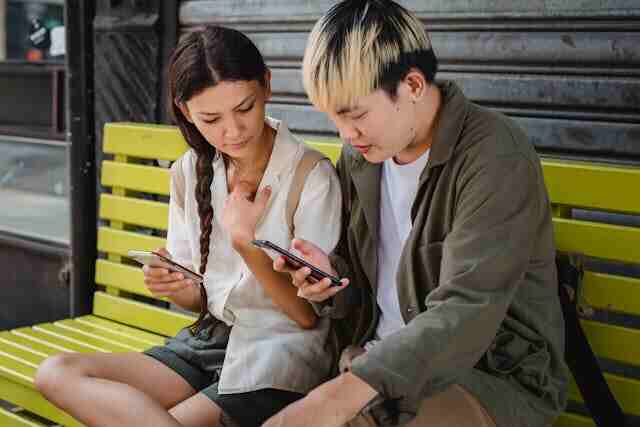
Gdy dostęp do Internetu jest nieodzowny, możliwość przekształcenia telefonu w router może okazać się niezwykle przydatna. Niezależnie od tego, czy jesteś w podróży, pracujesz zdalnie, czy po prostu potrzebujesz udostępnić połączenie internetowe innym urządzeniom, twój smartfon może stać się kluczowym narzędziem. W tym artykule pokażemy, jak w kilku prostych krokach zrobić z telefonu przenośny hotspot Wi-Fi. Dzięki temu przewodnikowi nie tylko zyskasz nową funkcjonalność, ale także zrozumiesz, jak efektywnie korzystać z tej opcji w codziennym życiu. Przygotuj się na odkrycie praktycznych wskazówek, które odmienią sposób, w jaki korzystasz z technologii.
Wprowadzenie do Hotspotu Mobilnego
Wprowadzenie do mobilnych hotspotów to pierwszy krok do zrozumienia, jak przekształcić swój telefon w funkcjonalny router. W tej sekcji wyjaśnimy, czym jest hotspot mobilny i dlaczego warto używać telefonu jako routera. Dzięki temu lepiej zrozumiesz, jakie korzyści płyną z tej opcji.
Czym jest hotspot mobilny?
Hotspot mobilny to funkcja, która pozwala twojemu telefonowi na udostępnianie połączenia internetowego innym urządzeniom za pośrednictwem Wi-Fi. W praktyce oznacza to, że twój smartfon działa jak przenośny punkt dostępu, umożliwiając podłączenie laptopów, tabletów czy innych telefonów do Internetu.
Aby korzystać z mobilnego hotspotu, twój telefon musi mieć aktywne połączenie z Internetem, najczęściej za pomocą sieci komórkowej. Warto również pamiętać, że funkcja ta zużywa dane z twojego pakietu internetowego, dlatego istotne jest monitorowanie zużycia danych.
Hotspoty mobilne są szczególnie przydatne w sytuacjach, gdy brak jest dostępu do stałego łącza internetowego. Dają one elastyczność i mobilność, które są nieocenione w podróży czy podczas awarii domowej sieci Wi-Fi.
Dlaczego warto używać telefonu jako routera?
Używanie telefonu jako routera niesie ze sobą wiele korzyści. Przede wszystkim, daje niezależność od stacjonarnych źródeł internetu. To rozwiązanie jest idealne dla osób, które często podróżują lub pracują zdalnie z różnych lokalizacji.
Kolejną zaletą jest elastyczność. Możesz łatwo i szybko udostępnić połączenie internetowe znajomym czy współpracownikom, bez potrzeby instalowania dodatkowego sprzętu. Jest to szczególnie przydatne podczas spotkań czy prezentacji.
Dzięki funkcji hotspotu mobilnego możesz również zaoszczędzić na kosztach, unikając potrzeby zakupu dodatkowych urządzeń, takich jak przenośne routery czy modemy. Telefon, który zawsze masz przy sobie, staje się wystarczającym narzędziem do zapewnienia dostępu do sieci.
Przygotowanie telefonu do roli routera
Zanim zaczniemy korzystać z telefonu jako routera, musimy upewnić się, że nasze urządzenie jest odpowiednio przygotowane. W tej sekcji omówimy, jak sprawdzić kompatybilność urządzenia oraz jak zaktualizować oprogramowanie i ustawienia, aby wszystko działało bez zarzutu.
Sprawdzenie kompatybilności urządzenia
Przed wykorzystaniem telefonu jako routera, sprawdzenie kompatybilności jest kluczowe. Nie wszystkie urządzenia mają możliwość udostępniania internetu, dlatego warto najpierw upewnić się, że nasz telefon obsługuje tę funkcję.
Najprostszym sposobem jest sprawdzenie specyfikacji technicznej telefonu na stronie producenta. Alternatywnie, można przejść do ustawień telefonu i zobaczyć, czy opcja hotspotu jest dostępna i aktywna.
Niektóre starsze modele mogą wymagać aktualizacji oprogramowania, aby funkcja hotspotu działała poprawnie. Jeśli nie jesteś pewny, czy twój telefon obsługuje tę funkcję, skontaktuj się z producentem lub dostawcą usług.
Aktualizacja oprogramowania i ustawienia
Aby zapewnić prawidłowe działanie hotspotu mobilnego, aktualizacja oprogramowania jest kluczowym krokiem. Regularne aktualizacje zapewniają, że urządzenie jest wyposażone w najnowsze funkcje i poprawki bezpieczeństwa.
Aby zaktualizować oprogramowanie, wejdź do ustawień telefonu, a następnie wybierz opcję aktualizacji oprogramowania. Upewnij się, że masz wystarczającą ilość miejsca na dysku, aby pobrać aktualizacje.
Po aktualizacji warto przejrzeć ustawienia sieciowe. Upewnij się, że funkcja hotspotu jest włączona i skonfigurowana zgodnie z twoimi preferencjami, aby zapewnić stabilne i bezpieczne połączenie.
Konfiguracja Hotspotu na Androidzie
Użytkownicy Androida mają możliwość szybkiego skonfigurowania hotspotu mobilnego. Ta sekcja opisze, jak włączyć tę funkcję na urządzeniach z Androidem oraz jak dostosować ustawienia sieciowe, aby zapewnić najlepszą wydajność.
Jak włączyć hotspot na Androidzie?
Aby włączyć hotspot na Androidzie, wykonaj poniższe kroki:
Otwórz aplikację Ustawienia w swoim telefonie.
Wybierz opcję Sieci i Internet.
Przejdź do Hotspot i tethering.
Wybierz opcję Wi-Fi hotspot i włącz ją.
Po włączeniu hotspotu, twój telefon zacznie udostępniać połączenie internetowe. Pamiętaj, aby monitorować zużycie danych, zwłaszcza jeśli korzystasz z ograniczonego pakietu danych.
Podczas korzystania z hotspotu, możesz również ustawić hasło, aby chronić swoją sieć przed nieautoryzowanym dostępem. Dzięki temu twoje dane będą lepiej zabezpieczone.
Personalizacja ustawień sieciowych
Personalizacja ustawień sieciowych pozwala dostosować hotspot do indywidualnych potrzeb. Możesz zmienić nazwę sieci, hasło oraz inne opcje bezpieczeństwa, aby zwiększyć ochronę.
Aby zmienić nazwę sieci (SSID) i hasło, przejdź do ustawień hotspotu i wybierz opcję edycji. Upewnij się, że nowe hasło jest silne i trudne do odgadnięcia.
Możesz również ograniczyć liczbę urządzeń, które mogą się połączyć z twoim hotspotem. Dzięki temu zminimalizujesz ryzyko przeciążenia sieci i poprawisz jej wydajność.
Konfiguracja Hotspotu na iOS
Dla użytkowników iOS także dostępna jest opcja utworzenia hotspotu mobilnego. W tej sekcji omówimy, jak uruchomić tę funkcję na iPhonie oraz jak zadbać o bezpieczeństwo i ochronę danych.
Jak uruchomić hotspot na iPhonie?
Aby uruchomić hotspot na iPhonie, postępuj zgodnie z poniższymi krokami:
Otwórz Ustawienia na swoim iPhonie.
Wybierz Dane komórkowe.
Kliknij Osobisty hotspot.
Przesuń przełącznik, aby włączyć hotspot.
Po aktywacji, inne urządzenia będą mogły połączyć się z twoim iPhonem za pomocą Wi-Fi. Pamiętaj, aby ustawić silne hasło, aby zabezpieczyć swoją sieć.
Jeśli masz problemy z połączeniem, sprawdź, czy dane komórkowe są włączone, a iPhone jest w zasięgu sieci operatora.
Bezpieczeństwo i ochrona danych
Bezpieczeństwo danych jest niezwykle ważne podczas korzystania z hotspotu mobilnego. Aby zabezpieczyć swoją sieć, zawsze używaj silnego hasła i regularnie je zmieniaj.
Unikaj udostępniania hasła osobom, którym nie ufasz, a jeśli to możliwe, ogranicz dostęp tylko do znanych urządzeń. Dzięki temu zminimalizujesz ryzyko nieautoryzowanego dostępu.
Jeżeli korzystasz z hotspotu często, warto zainwestować w aplikację zabezpieczającą, która pomoże chronić twoje dane przed potencjalnymi zagrożeniami.
Rozwiązywanie problemów z hotspotem
Problemy z hotspotem mogą się zdarzyć, ale nie muszą być trudne do rozwiązania. W tej części omówimy najczęstsze problemy oraz strategie ich rozwiązywania, a także jak optymalizować działanie i oszczędzać baterię.
Najczęstsze problemy i ich rozwiązania
Podczas korzystania z hotspotu mogą wystąpić różne problemy, takie jak brak połączenia czy wolne działanie. Oto kilka kroków, które mogą pomóc w ich rozwiązaniu:
Sprawdź, czy dane są włączone: Upewnij się, że masz aktywne połączenie internetowe.
Zrestartuj urządzenie: Czasami proste ponowne uruchomienie telefonu rozwiązuje problemy.
Sprawdź ustawienia hotspotu: Upewnij się, że hotspot jest włączony i poprawnie skonfigurowany.
Zaktualizuj oprogramowanie: Starsze wersje mogą mieć błędy wpływające na działanie hotspotu.
Jeśli problemy nadal występują, skontaktuj się z dostawcą usług lub producentem urządzenia.
Optymalizacja działania i oszczędność baterii
Korzystanie z hotspotu może szybko wyczerpać baterię twojego telefonu. Aby tego uniknąć, warto zastosować kilka prostych strategii oszczędzania energii:
Wyłącz hotspot, gdy nie jest potrzebny: Zapobiegnie to zbędnemu zużyciu baterii.
Zmniejsz jasność ekranu: Zmniejszenie jasności ekranu może znacząco wpłynąć na oszczędność energii.
Zamknij nieużywane aplikacje: Aplikacje działające w tle mogą dodatkowo obciążać baterię.
Regularna optymalizacja i monitorowanie zużycia energii pozwolą cieszyć się dłuższym czasem pracy na baterii podczas korzystania z funkcji hotspotu.